Stafrænar tímabókanir með Microsoft
Hægt er að nýta Microsoft Bookings til að setja upp stafrænar tímabókanir hjá sveitarfélögum. Microsoft Bookings er innifalið í áskriftum Microsoft 365 Business Standard og Microsoft 365 Business Premium.
Stafrænar tímabókanir gætu verið viðtalstímar eða símafundir innan sveitarfélaga, eins og t.d. hjá þjónustufulltrúum, byggingarfulltrúa eða skipulagsfulltrúa.
Microsoft Bookings gerir tímabókanir mun sveigjanlegri og er samþætt við dagatalið í Outlook. Það sparar tíma bæði fyrir starfsmenn sveitarfélaga og viðskiptavini að geta bókað viðtöl eða fundi í gegnum heimasíðuna. Það þýðir færri símtöl og viðskiptavinurinn getur fundið tíma sem honum hentar best á auðveldan hátt.
Helstu stillingarnar sem þarf að setja upp eru upplýsingar um tíma, starfsmenn og þjónustuna sem mun verða hægt að bóka tíma fyrir. Í leiðbeiningunum hér er að finna dæmi um uppsetningu fyrir tímabókanir á netfundum við byggingafulltrúa.
Leiðbeiningar fyrir uppsetningu
- Fara inn á https://outlook.office.com/bookings/
- ATH, mögulega er Microsoft Bookings á íslensku hjá þínu sveitarfélagi en vísað er í ensku heitin í eftirfarandi leiðbeiningum
Bæta við starfsmanni
- Velja Staff undir Settings
- Smella á "Add new staff"
- Fylla út upplýsingar fyrir starfsmanninn
- Haka við "Events on Office calendar affect availability" svo að það sé ekki hægt að velja tíma sem viðkomandi starfsmaður er þegar bókaður.
- Velja þær tímasetningar sem starfsmaðurinn er við vinnu á hverjum vikudegi.
- Smella á Save changes neðst á glugganum
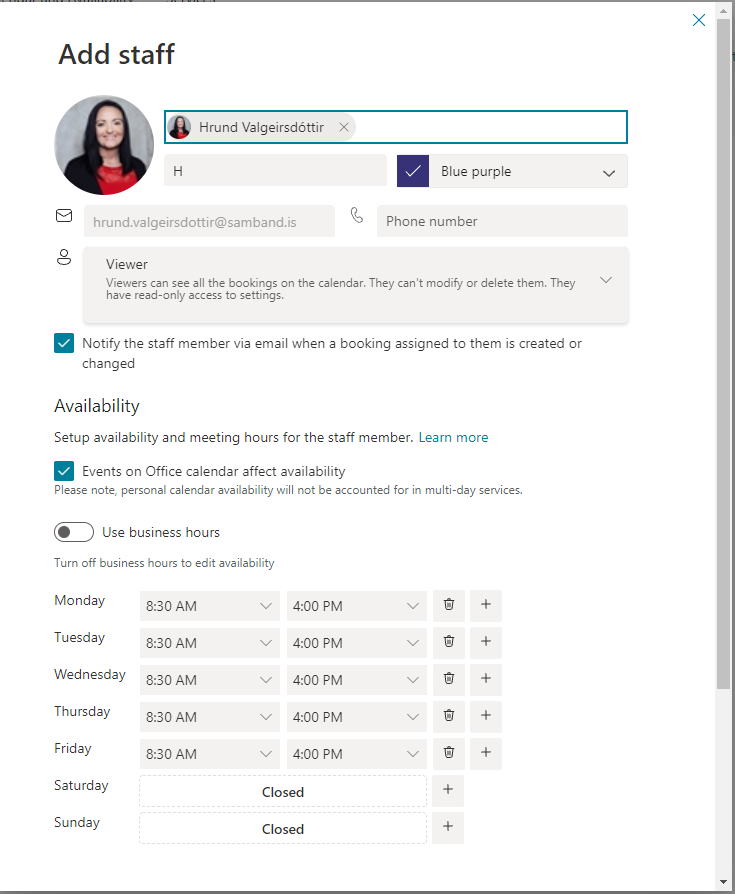
Bæta við þjónustu (1/3)
- Velja Services undir Settings
- Smella á "Add new service"
- Fylla út undir "Basic details", heiti þjónustunnar og lýsing
- Fylla út staðsetningu eða haka við "Add online meeting" ef þetta er Teams eða símafundur
- Velja tímalengd fundar
- Setja inn verð ef eitthvað er
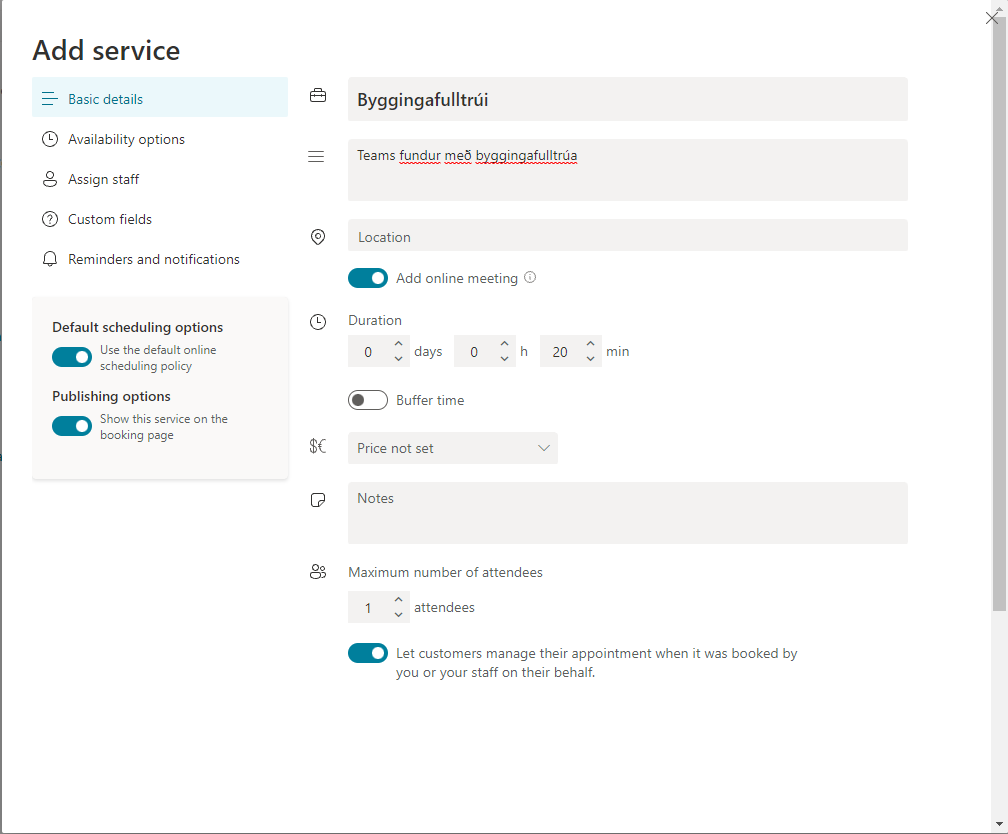
Bæta við þjónustu (2/3)
- Velja "Assign staff" til að bæta starfsmönnum á þjónustuna
- Ef fleiri en einn starfsmaður, þá er hægt að leyfa viðskiptavinum að velja á milli með því að haka við "Allow customers to choose a particular staff for booking"
- Haka við þá starfsmenn sem sinna þjónustunni
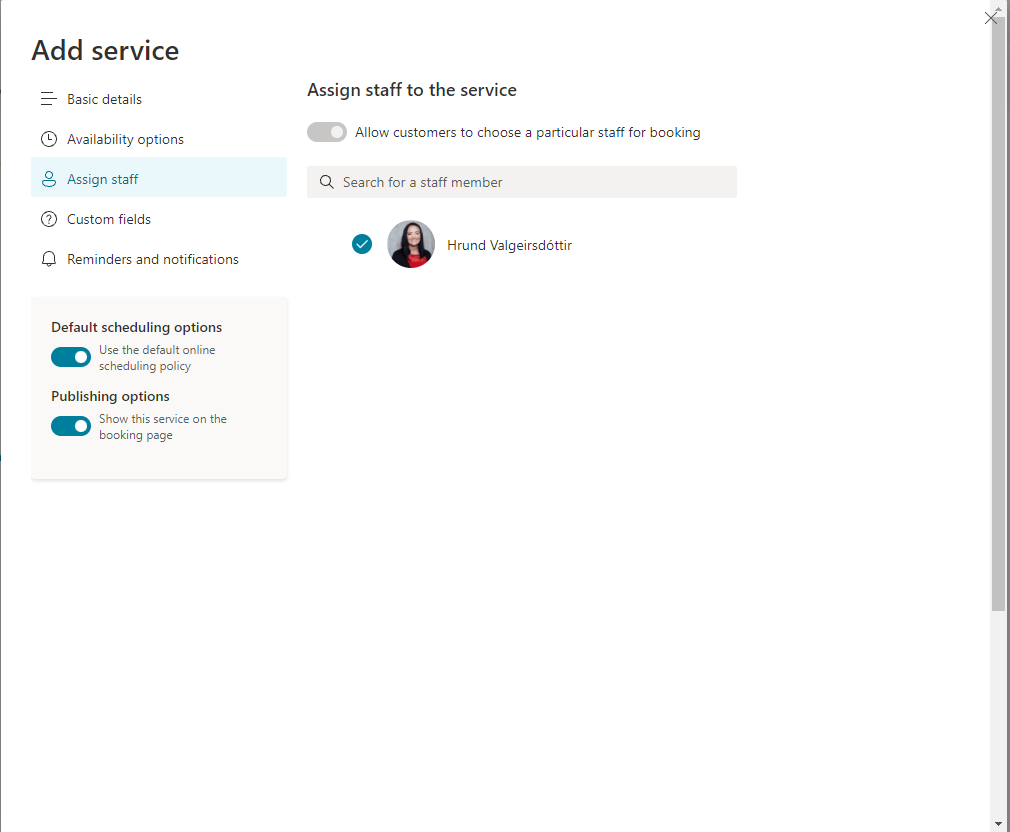
Bæta við þjónustu (3/3)
- Velja "Custom fields"
- Haka í "Required" við þau svæði sem er nauðsynlegt að fá til upplýsingar um viðskiptavininn
- Smella á Save changes neðst á glugganum
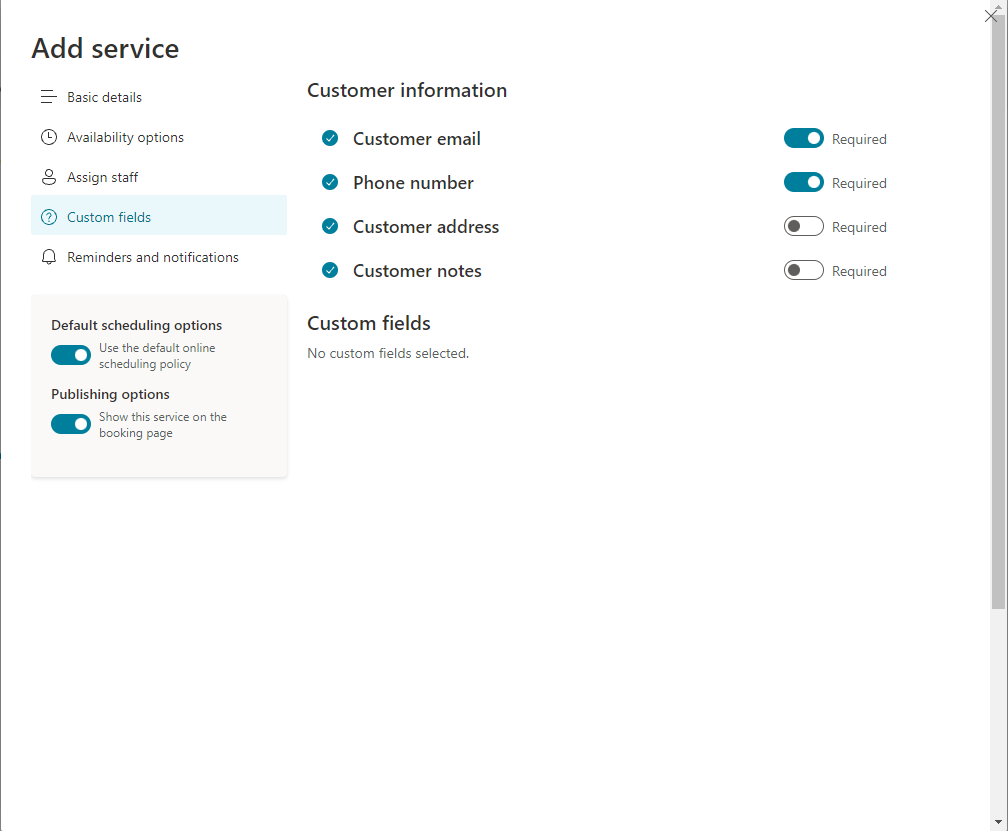
Setja upp upplýsingar um sveitarfélag
- Velja Business information undir Settings
- Setja inn upplýsingar um sveitarfélagið sem vantar inn
- Setja inn logo
- Fylla inn "Business hours"
Opna fyrir tímabókanir
- Fara inn á Booking page undir Settings
- Velja "Available to anyone" undir "Configure booking page"
- Smella á "Save" hnappinn
- Smella á hlekkinn sem kemur undir "Your booking page"
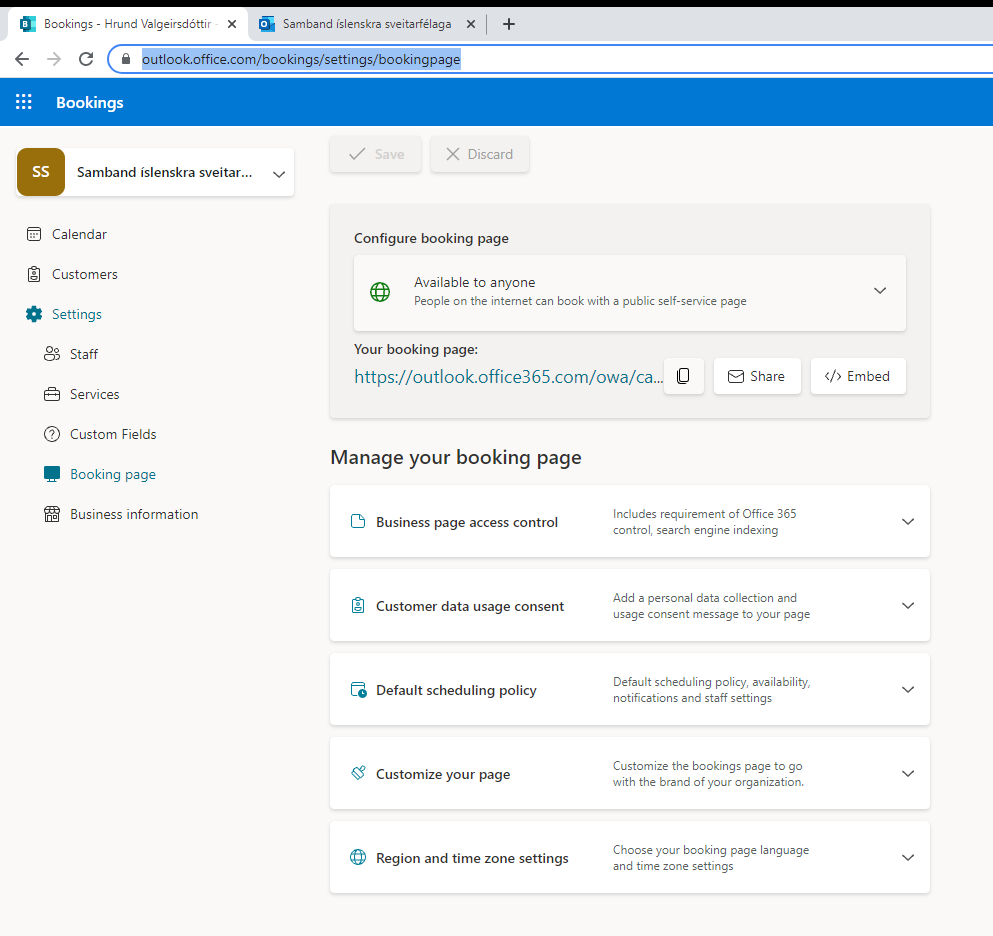
Gera tímabókanir
Til að viðskiptavinurinn geti bókað tíma hjá þeim þjónustuaðila sem hann þarf, þá er hægt að nota hlekkinn sem er að finna undir "Booking page" undir Settings. Hægt væri að vísa þá í þann hlekk á heimasíðu sveitarfélagsins. Þar er hægt að velja á milli þeirrar þjónustu sem hefur verið skráð ef fleiri en ein. Einnig koma svo fram þær tímasetningar sem þjónustuaðilinn á laust þá dagsetningu sem er valin.
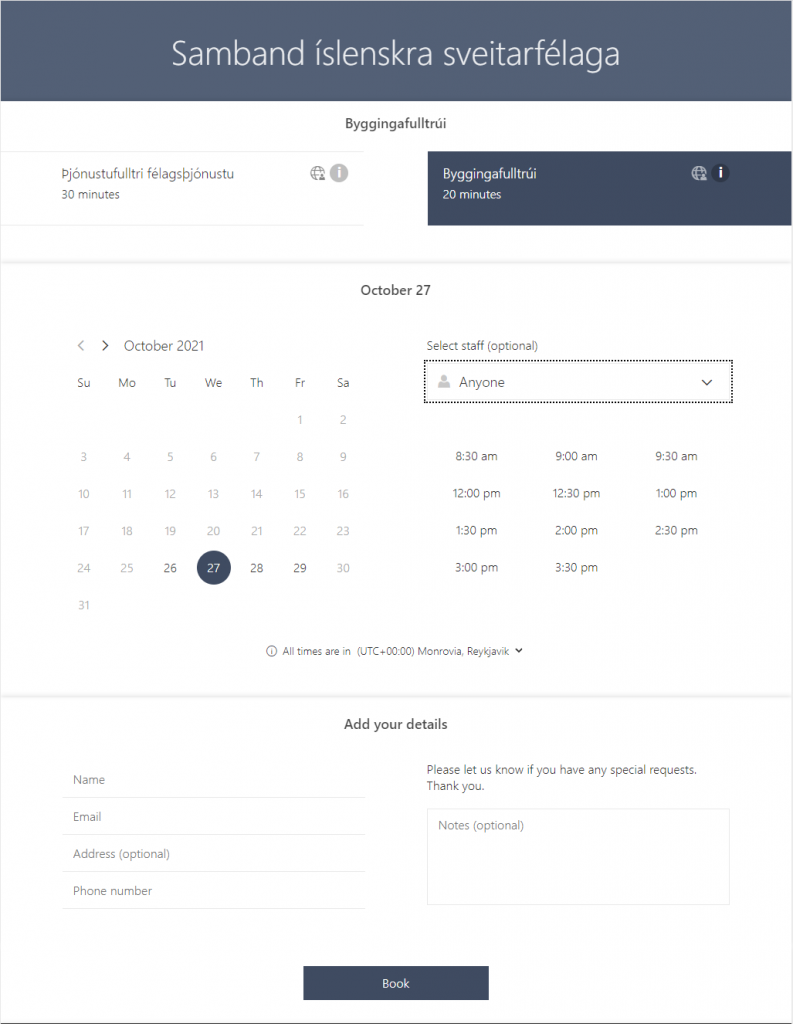
Þegar smellt hefur verið á Book hnappinn fá bæði viðskiptavinurinn og þjónustuaðilinn tölvupóst um bókunina. Einnig er viðtalinu bætt við í dagatalið hjá þjónustuaðilanum. Viðskiptavinurinn getur ennþá breytt bókuninni eða hætt við. Ef það gerist, þá fá báðir aðilar tölvupóst og breyting verður á dagatali þjónutuaðilans.
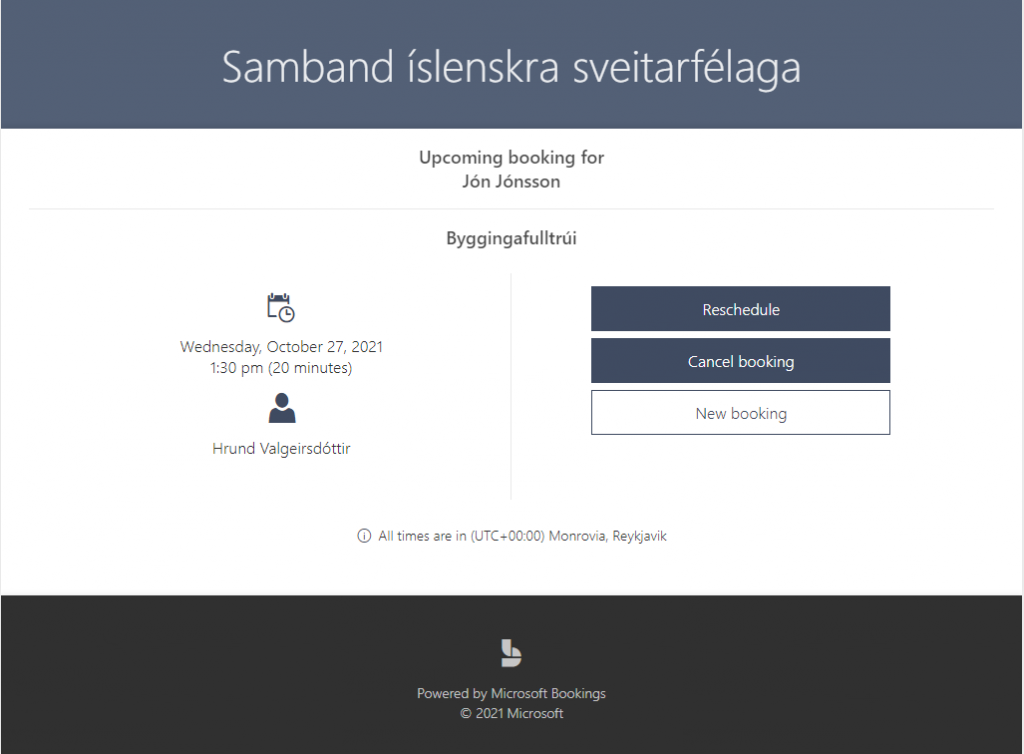
Nánari upplýsingar
Nánari upplýsingar um Microsoft Bookings er að finna á síðu Microsoft.